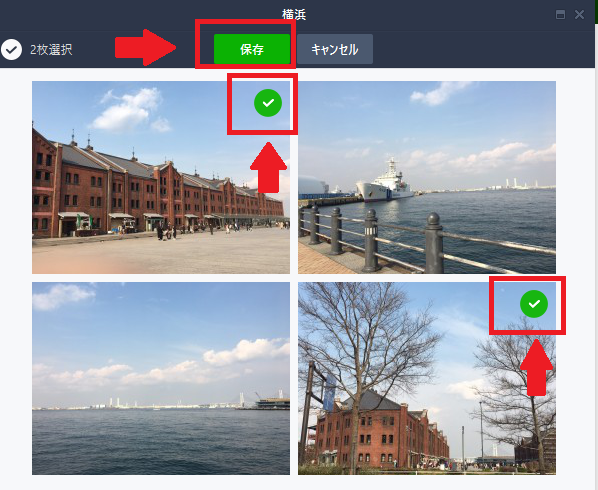【LINE】アルバムで写真を楽しむ!保存・ダウンロードの疑問を解決
Contents[OPEN]
【LINE】アルバムの写真を保存する便利な方法!
次に、アルバムの中の写真をスマートフォンやパソコンに保存する方法を紹介します。
【スマホ】写真を一括でダウンロードするには
友人選択>トーク画面右上3本線>3つの点>アルバムをダウンロード
ダウンロードしたいアルバムを表示させ、3つの点をタップし「アルバムをダウンロード」を選択します。ワンタップで簡単にスマートフォンにダウンロードすることができます。
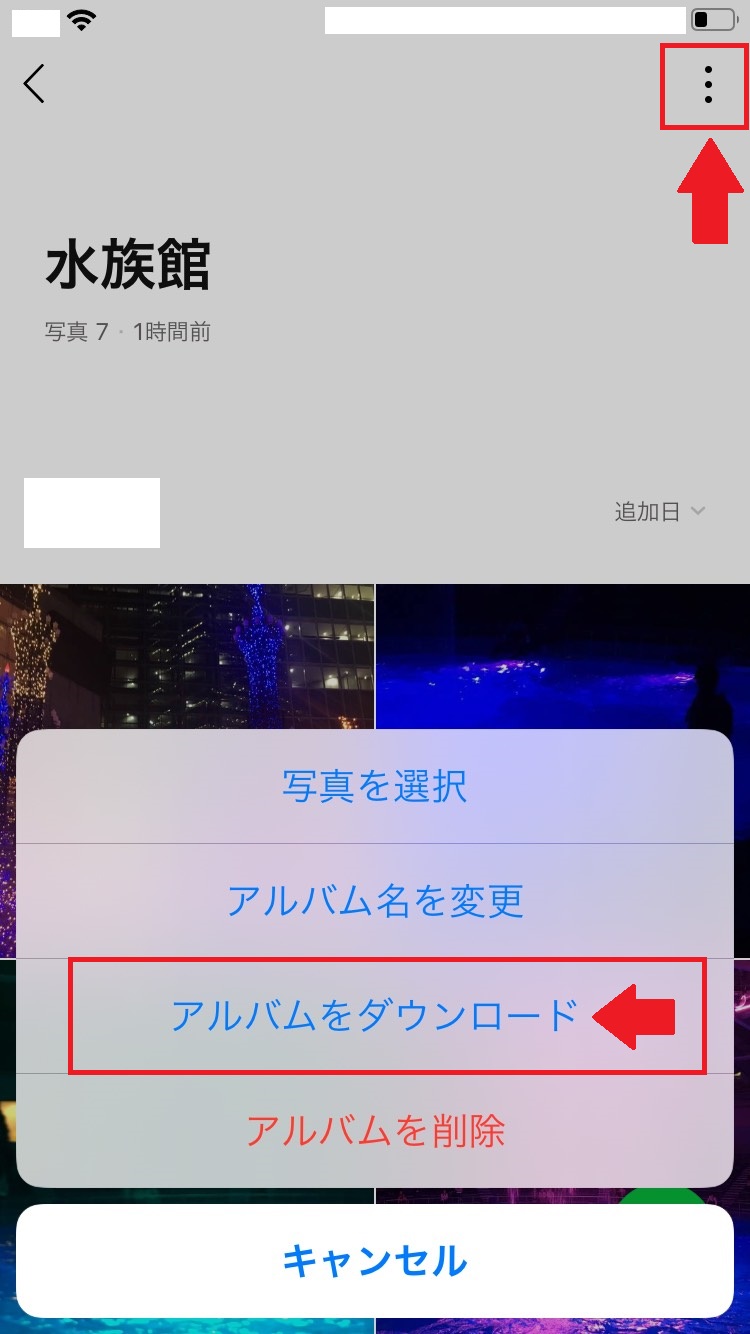
ダウンロードが完了すると「ダウンロードしました」と表示されるので、スマートフォンの写真に保存されているか確認してみましょう。
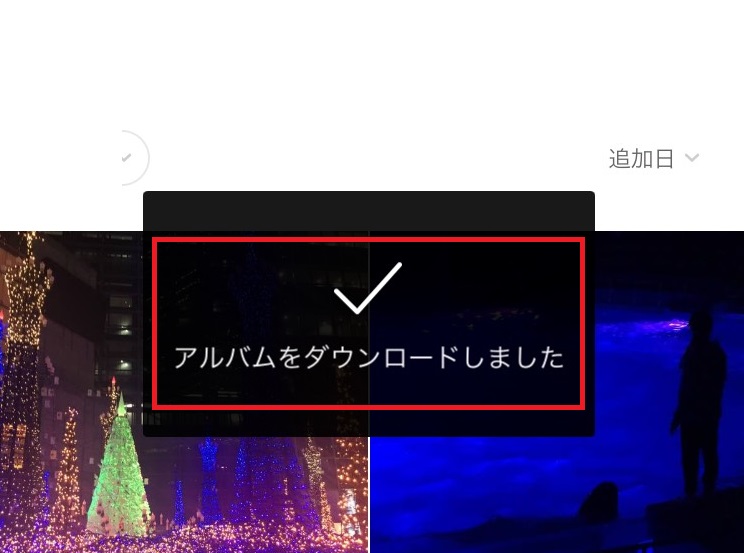
【スマホ】写真を選択して保存する方法は?
写真を数枚選択して必要なものだけをダウンロードすることができます。
友人選択>トーク画面右上3本線>3つの点>写真を選択
アルバムを選択し、3つの点をタップします。「写真を選択」をタップすると保存したい写真を選択していきます。
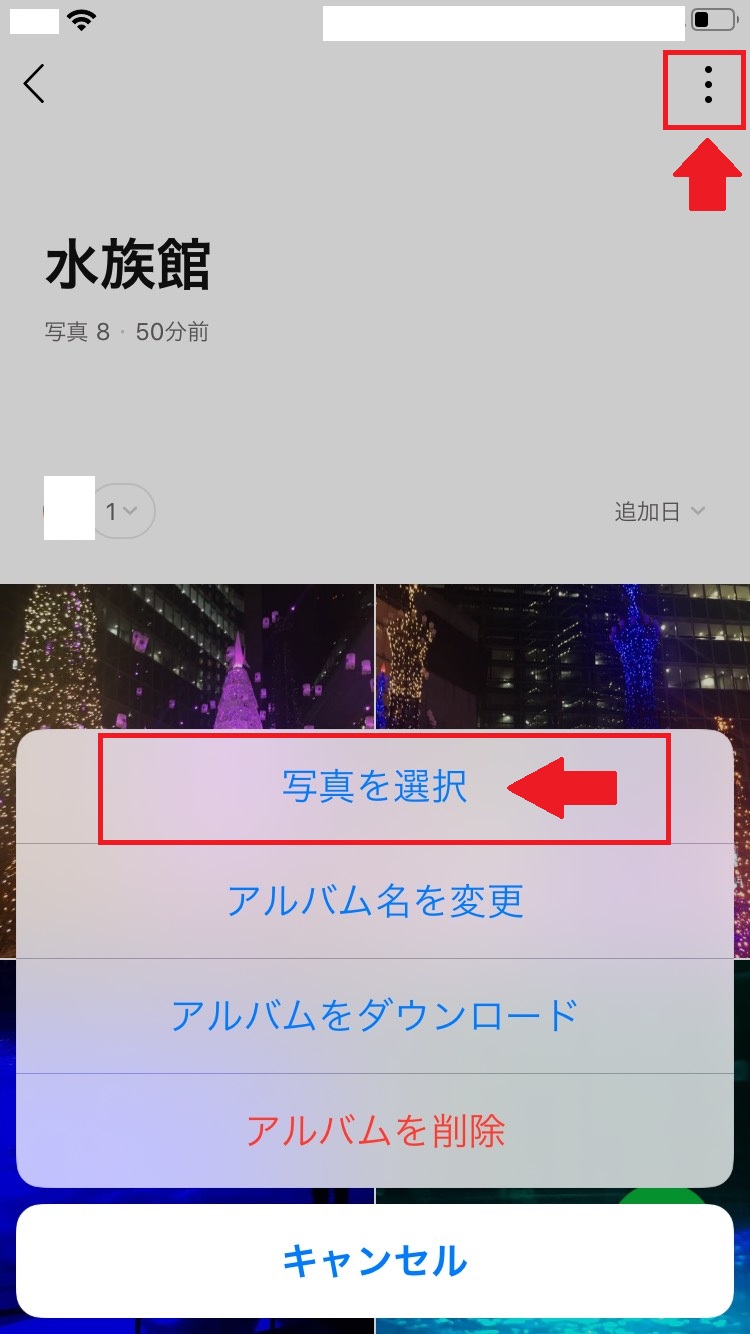
写真を選択した後に、右下にある矢印のマークをタップすると選択した写真がスマートフォンに保存されます。
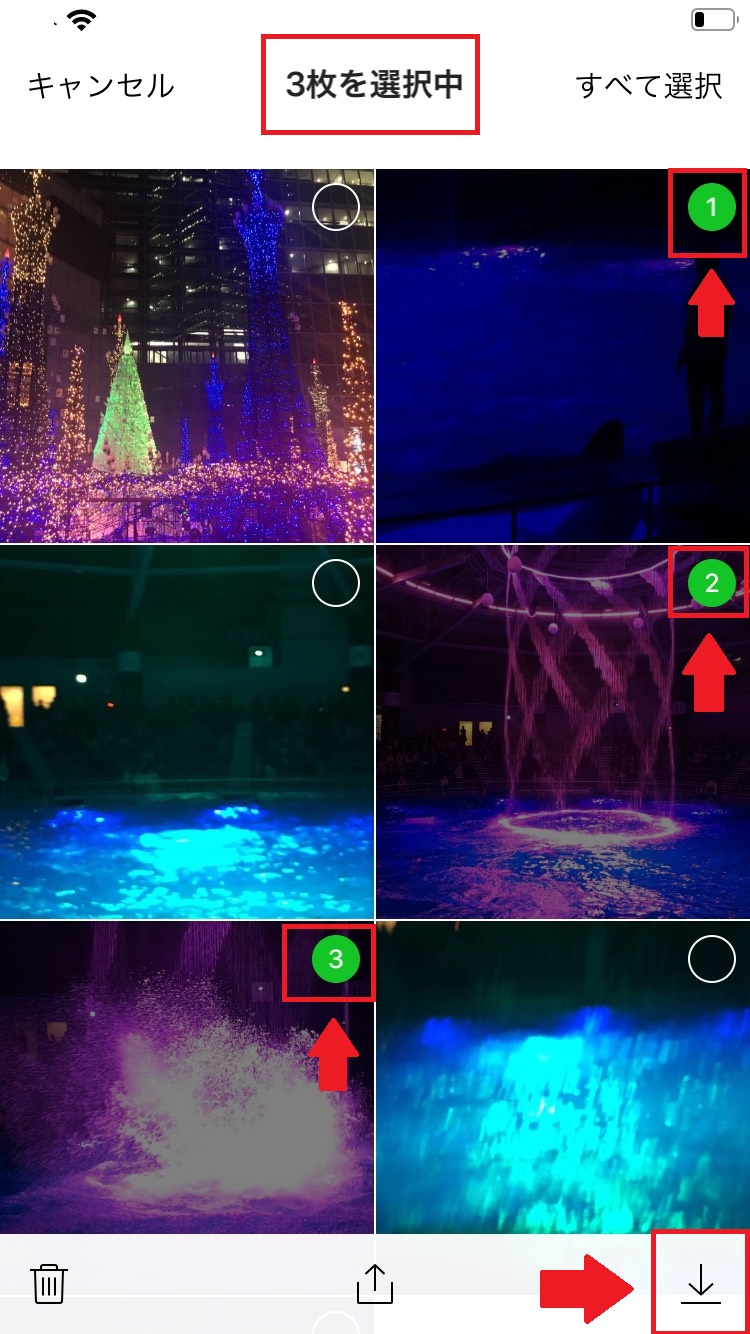
【PC】LINEアルバムから一括で保存する方法
保存したいアルバムを選択します。タイトル横にある枚数をクリックすると、個別のアルバムが開きます。右上にある「すべて保存」をクリックし保存先のフォルダを選択するとダウンロードが開始されます。
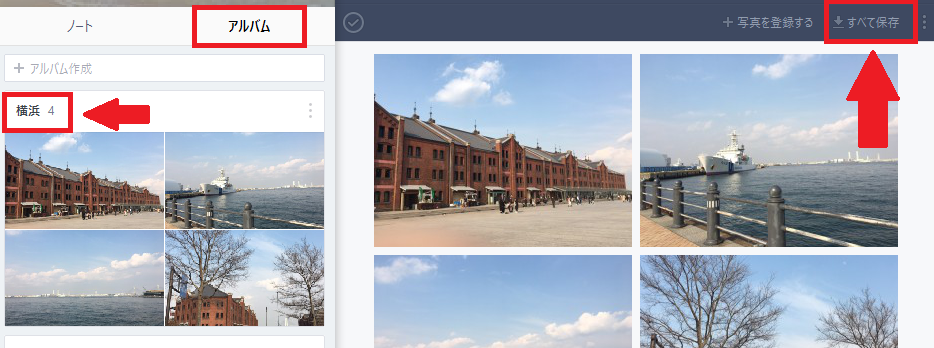
【PC】写真を選んでダウンロードするには
アルバムの中から写真にマウスを合わせ、右上に表れるチェックをクリックします。チャックがグリーンに変わると選択できています。1枚から複数枚選択し、「保存」ボタンをクリックします。保存先を選択し「フォルダーの選択」をクリックすると保存完了です。